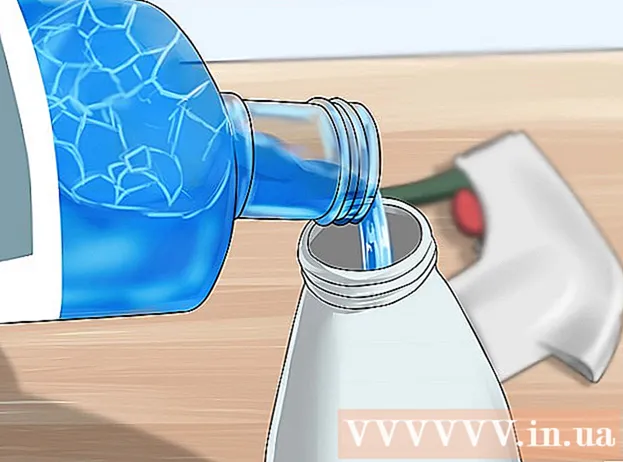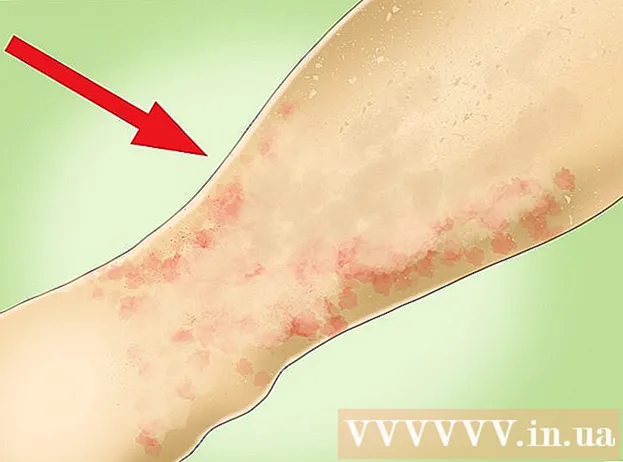作者:
Charles Brown
创建日期:
8 二月 2021
更新日期:
28 六月 2024

内容
本文将教您如何在桌面浏览器中启用Flash Player。当您访问网站时,Flash Player负责播放基于Flash的内容,例如视频和图像。您可以在Google Chrome,Microsoft Edge,Internet Explorer和Safari的“设置”菜单中启用Flash Player,但是如果要在Firefox中查看Flash内容,则必须下载Adobe Flash Player。
踩
方法1之5:在Google Chrome上
 打开
打开  点击 ⋮ 在窗口的右上角。 将会出现一个下拉菜单。会出现。
点击 ⋮ 在窗口的右上角。 将会出现一个下拉菜单。会出现。  点击 设定值 在下拉菜单中。 这将在新选项卡中打开“设置”页面。
点击 设定值 在下拉菜单中。 这将在新选项卡中打开“设置”页面。  向下滚动并单击 进阶▼. 此选项位于页面的底部。现在,其他选项将显示在下面。
向下滚动并单击 进阶▼. 此选项位于页面的底部。现在,其他选项将显示在下面。  向下滚动并单击 内容设置. 这在称为“隐私和安全性”的选项列表的底部。
向下滚动并单击 内容设置. 这在称为“隐私和安全性”的选项列表的底部。  点击 闪光 在页面中间。
点击 闪光 在页面中间。 点击灰色开关
点击灰色开关  如有必要,解锁特定的网站。 如果要为以前阻止的网站启用Flash,请执行以下操作:
如有必要,解锁特定的网站。 如果要为以前阻止的网站启用Flash,请执行以下操作: - 在“阻止”列表中,找到要使用Flash的网站。
- 点击“⋮”。
- 点击“删除”。
 在Chrome中查看Flash内容。 由于Chrome不会自动播放Flash内容,因此您仍然需要在Flash内容窗口中单击“单击以启用Flash”链接(或类似链接),然后单击“允许”以实际访问Flash内容。
在Chrome中查看Flash内容。 由于Chrome不会自动播放Flash内容,因此您仍然需要在Flash内容窗口中单击“单击以启用Flash”链接(或类似链接),然后单击“允许”以实际访问Flash内容。 - 如果看到“ Adobe Flash Player”链接,则单击该链接将与单击“启用Flash”图标具有相同的效果。
方法2之5:在Firefox上
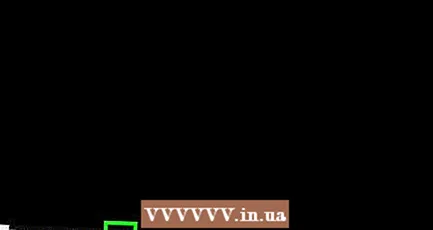 打开Firefox。 单击或双击Firefox应用程序图标。这类似于在蓝色地球仪上的橙色狐狸。
打开Firefox。 单击或双击Firefox应用程序图标。这类似于在蓝色地球仪上的橙色狐狸。  打开Adobe Flash Player安装站点。 在Firefox地址栏中,转到https://get.adobe.com/flashplayer/。
打开Adobe Flash Player安装站点。 在Firefox地址栏中,转到https://get.adobe.com/flashplayer/。 - 重要的是,您必须在Firefox中而不是在任何其他Internet浏览器中下载Adobe Flash Player。
 取消选中“可选优惠”列中的所有复选框。 这样可以防止Adobe Flash Player在计算机上安装不需要的程序。
取消选中“可选优惠”列中的所有复选框。 这样可以防止Adobe Flash Player在计算机上安装不需要的程序。  点击 现在安装. 此黄色按钮在页面的右下方。
点击 现在安装. 此黄色按钮在页面的右下方。  点击 保存存档 提示时。 这将导致Adobe Flash Player将安装文件下载到您的计算机。
点击 保存存档 提示时。 这将导致Adobe Flash Player将安装文件下载到您的计算机。 - 根据Firefox的下载设置,您可以跳过此步骤。
 下载完成后,退出Firefox。 这非常重要:如果在Firefox运行时安装Flash Player,则即使已安装Flash Player,也不会在Firefox中安装Flash Player插件,并且将无法使用Firefox浏览器中的Flash内容。
下载完成后,退出Firefox。 这非常重要:如果在Firefox运行时安装Flash Player,则即使已安装Flash Player,也不会在Firefox中安装Flash Player插件,并且将无法使用Firefox浏览器中的Flash内容。  安装Adobe Flash Player。 双击下载的安装文件,然后按照屏幕上的说明安装Flash Player。要求您单击“完成”后,将安装Flash Player。
安装Adobe Flash Player。 双击下载的安装文件,然后按照屏幕上的说明安装Flash Player。要求您单击“完成”后,将安装Flash Player。  关闭打开的浏览器窗口,然后重新启动Firefox。 确保仅在Adobe Flash Player安装完成后才执行此操作。
关闭打开的浏览器窗口,然后重新启动Firefox。 确保仅在Adobe Flash Player安装完成后才执行此操作。 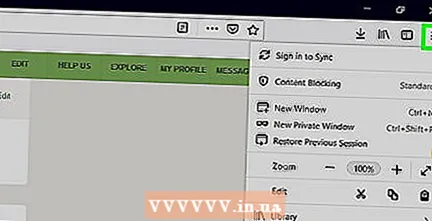 点击 ☰ 在Firefox窗口的右上角。 将会出现一个下拉菜单。
点击 ☰ 在Firefox窗口的右上角。 将会出现一个下拉菜单。  点击 附加组件 在下拉菜单中。 这将显示所有Firefox加载项的列表。
点击 附加组件 在下拉菜单中。 这将显示所有Firefox加载项的列表。  点击标签 外挂程式 在页面的左侧。
点击标签 外挂程式 在页面的左侧。 启用自动使用Flash Player。 在“ Shockwave Flash”标题的对面,单击“要求激活”下拉框,然后在出现的下拉菜单中单击“始终激活”。
启用自动使用Flash Player。 在“ Shockwave Flash”标题的对面,单击“要求激活”下拉框,然后在出现的下拉菜单中单击“始终激活”。 - 如果要Firefox在播放Flash内容之前请求许可,请跳过此步骤。
 在Firefox中查看Flash内容。 如果您已启用Flash Player自动使用功能,则打开包含Flash内容的页面将导致该内容自动播放。
在Firefox中查看Flash内容。 如果您已启用Flash Player自动使用功能,则打开包含Flash内容的页面将导致该内容自动播放。 - 如果您已将浏览器中的Flash Player设置为“要求激活”,那么您将需要单击Flash内容,然后在Firefox提示时单击“允许”。
方法3之5:在Microsoft Edge上
 打开Microsoft Edge。 单击或双击Microsoft Edge应用程序图标。它看起来像是蓝色背景上的白色“ e”或深蓝色的“ e”。
打开Microsoft Edge。 单击或双击Microsoft Edge应用程序图标。它看起来像是蓝色背景上的白色“ e”或深蓝色的“ e”。  点击 ⋯ 在Edge窗口的右上角。 将会出现一个下拉菜单。
点击 ⋯ 在Edge窗口的右上角。 将会出现一个下拉菜单。 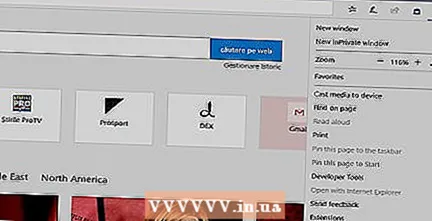 点击 设定值 在下拉菜单中。
点击 设定值 在下拉菜单中。 向下滚动并单击 查看高级设置. 此选项位于“设置”菜单的底部。
向下滚动并单击 查看高级设置. 此选项位于“设置”菜单的底部。  点击白色开关
点击白色开关  打开Internet Explorer。 单击或双击Internet Explorer应用程序图标。它类似于蓝色的“ e”,周围带有黄色的带。
打开Internet Explorer。 单击或双击Internet Explorer应用程序图标。它类似于蓝色的“ e”,周围带有黄色的带。 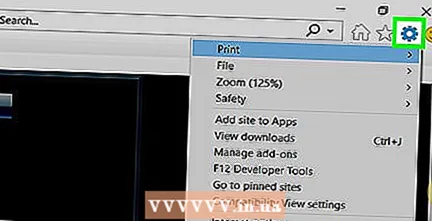 打开设置
打开设置 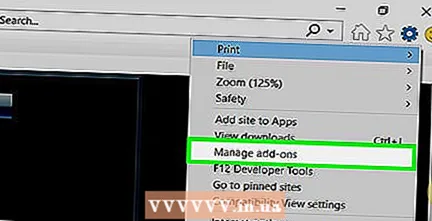 点击 管理加载项 几乎在下拉菜单的顶部。 这将打开一个新窗口。
点击 管理加载项 几乎在下拉菜单的顶部。 这将打开一个新窗口。  点击标签 工具栏和扩展 在窗口的左上方。
点击标签 工具栏和扩展 在窗口的左上方。 点击“显示”下拉框。 此选项在窗口的左下方。将会出现一个下拉菜单。
点击“显示”下拉框。 此选项在窗口的左下方。将会出现一个下拉菜单。  点击 所有附加组件 在下拉菜单中。
点击 所有附加组件 在下拉菜单中。 选择 冲击波闪光对象. 向下滚动窗口中心,直到看到“ Shockwave Flash Object”,然后单击一次以将其选中。
选择 冲击波闪光对象. 向下滚动窗口中心,直到看到“ Shockwave Flash Object”,然后单击一次以将其选中。  点击 转变. 此选项在窗口的右下方。这将启用Flash Player。
点击 转变. 此选项在窗口的右下方。这将启用Flash Player。 - 如果此处的按钮标记为“禁用”,则Internet Explorer中已启用Flash Player。
 点击 关掉 在窗口的右下角。 这将保存您的更改并关闭窗口。 Internet Explorer现在将显示Flash内容。
点击 关掉 在窗口的右下角。 这将保存您的更改并关闭窗口。 Internet Explorer现在将显示Flash内容。 - Internet Explorer将自动加载并播放Flash内容,因此您无需在播放前就授予权限。
方法5之5:在Safari上
 打开Safari。 点击Safari应用程序图标。这个看起来像一个蓝色指南针,位于Mac的Dock中。
打开Safari。 点击Safari应用程序图标。这个看起来像一个蓝色指南针,位于Mac的Dock中。  点击 苹果浏览器 在屏幕的左上角。 将会出现一个下拉菜单。
点击 苹果浏览器 在屏幕的左上角。 将会出现一个下拉菜单。 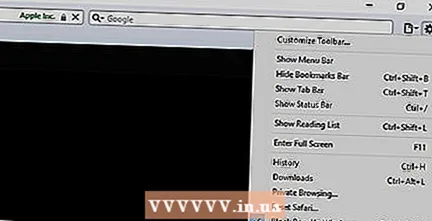 点击 首选项 .... 此选项位于“ Safari”下拉菜单中。这将打开一个新窗口。
点击 首选项 .... 此选项位于“ Safari”下拉菜单中。这将打开一个新窗口。  点击标签 网站 在窗口顶部。
点击标签 网站 在窗口顶部。 点击标签 Adobe Flash Player. 该选项位于窗口左下方的“插件”部分。
点击标签 Adobe Flash Player. 该选项位于窗口左下方的“插件”部分。  单击“访问其他网站时”下拉框。 这是在窗口的右下角。将会出现一个下拉菜单。
单击“访问其他网站时”下拉框。 这是在窗口的右下角。将会出现一个下拉菜单。  点击 上 在下拉菜单中。 这将在“ Adobe Flash Player”窗口中未列出的所有页面上启用Flash Player for Flash内容。
点击 上 在下拉菜单中。 这将在“ Adobe Flash Player”窗口中未列出的所有页面上启用Flash Player for Flash内容。 - Safari此时会自动加载Flash内容,因此您无需为其授予播放权限。
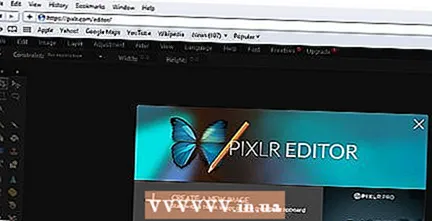 为打开的网站启用Adobe Flash Player。 如果在主窗口中的网站旁看到“关闭”字样,请单击“关闭”下拉框,然后在出现的菜单中单击“打开”。
为打开的网站启用Adobe Flash Player。 如果在主窗口中的网站旁看到“关闭”字样,请单击“关闭”下拉框,然后在出现的菜单中单击“打开”。
尖端
- 尽管过时,Flash内容仍用于加载某些网站的部分内容。
- 启用Flash后,您可能需要重新打开Flash内容页面或重新启动浏览器,然后浏览器才会显示Flash内容。
警示语
- Flash内容可用于感染恶意软件。查看Flash内容时,最好使用安全的浏览器(例如Chrome,Firefox或Safari)。
- 不要在学校尝试这个。管理员认为这是对学校计算机的滥用,如果您在学校被发现这样做,很可能会受到惩罚。